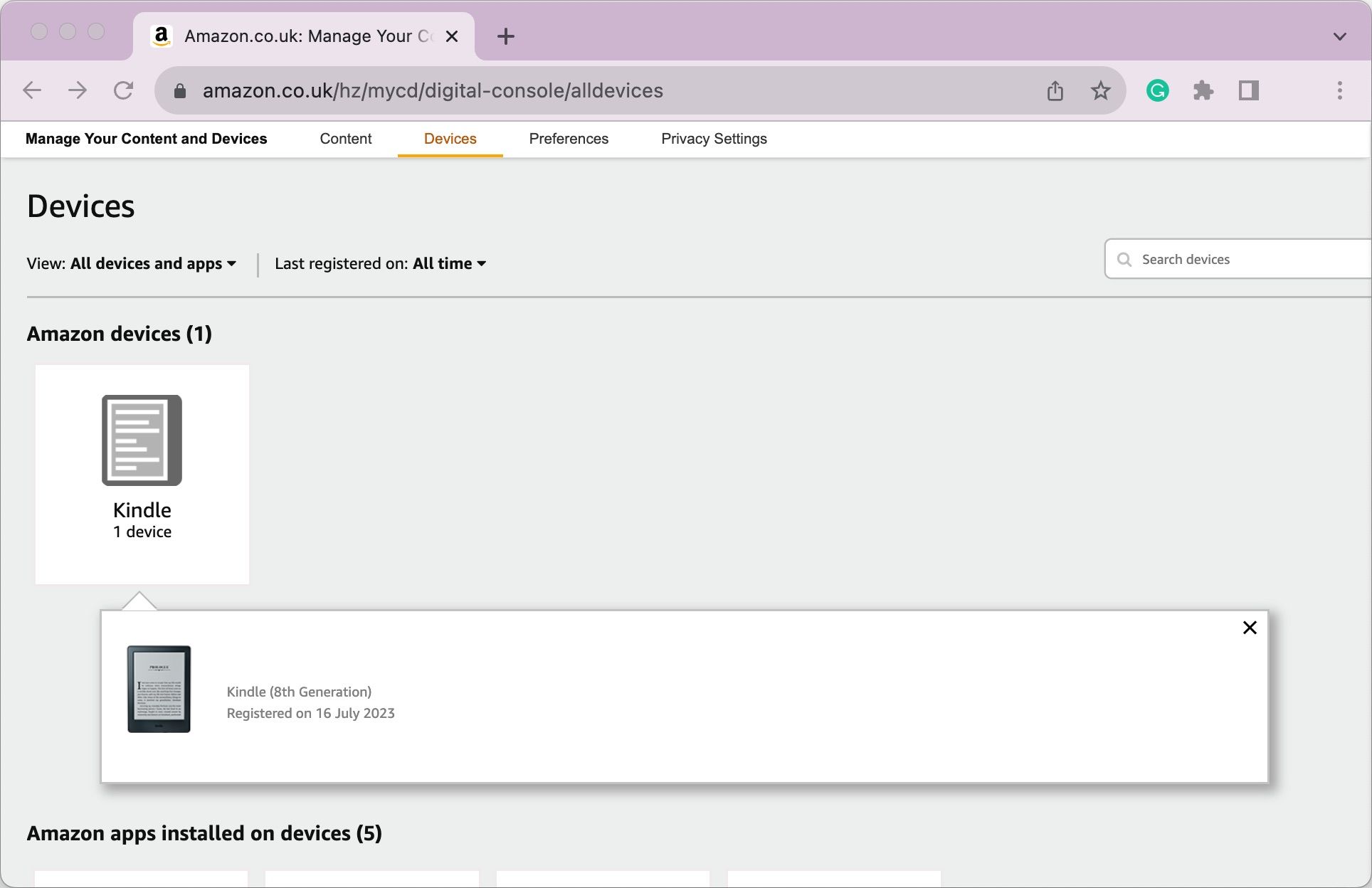Cách xác định phiên bản Kindle bạn đang sử dụng: 4 phương pháp Trong những năm gần đây, Amazon đã phát hành nhiều mẫu Kindle khác nhau, và mỗi mẫu đều có những tính năng và tiến bộ mới, dẫn đến việc theo dõi từng mẫu có thể khá nhầm lẫn. Xác định phiên bản Kindle của bạn là quan trọng vì nhiều lý do, bao gồm xử lý sự cố và truy cập hỗ trợ khách hàng, mua phụ kiện như ốp và bao da, và hiểu rõ về tính năng và khả năng của thiết bị của bạn. Nhưng với nhiều loại Kindle có sẵn, bạn có thể không nhớ mẫu Kindle bạn đang dùng. Đừng lo lắng; có nhiều cách để tìm hiểu. 1. Kiểm tra cài đặt Kindle của bạn Cách đơn giản và trực tiếp nhất để xác định mẫu Kindle của bạn là kiểm tra thông tin thiết bị trên cài đặt Kindle của bạn. Cách làm như sau: Trên màn hình chính Kindle của bạn, chạm vào biểu tượng ba chấm ở phía trên bên phải. Chạm vào Cài đặt trong menu xổ xuống Chọn Tùy chọn Thiết bị, sau đó chạm vào Thông tin thiết bị. Một cửa sổ pop-up sẽ xuất hiện, trong đó bạn có thể tìm thấy mẫu Kindle, thế hệ, số serial và phiên bản firmware hiện tại của thiết bị. 2. Xác định mẫu Kindle của bạn trên trang web Amazon Nếu bạn không thể truy cập hoặc sử dụng Kindle của mình, một cách khác để xác định mẫu Kindle của bạn là thông qua trang web của Amazon. Nếu Kindle của bạn đã được đăng ký với tài khoản Amazon của bạn, bạn có thể quản lý các thiết bị Kindle của bạn và bất kỳ nội dung nào đã được mua từ Amazon. Chỉ cần làm theo các bước sau: Đi đến trang web Amazon và đăng nhập vào tài khoản kết nối với Kindle của bạn Di chuột qua mục Tài khoản và danh sách và chọn Nội dung và Thiết bị. Chuyển đến tab Thiết bị. Dưới phần Thiết bị Amazon, nhấp vào Kindle để xem danh sách các thiết bị Kindle đã đăng ký. Bạn có thể nhấp vào bất kỳ thiết bị đã đăng ký nào để xem tên, mẫu và ngày đăng ký của thiết bị đó với tài khoản của bạn. Để xem số serial của Kindle của bạn, chỉ cần nhấp vào tên thiết bị của bạn. Điều này sẽ dẫn bạn đến một trang thông tin thiết bị để xem số serial và quản lý Kindle của bạn. Bên cạnh đó, bạn cũng có thể sử dụng các đặc điểm phân biệt cụ thể để giúp xác định mẫu Kindle của bạn bằng cách sử dụng hướng dẫn mẫu Kindle và tính năng của Amazon, cũng như giúp bạn quyết định mua Kindle mới nếu bạn cần một mẫu Kindle mới. 3. Sử dụng ứng dụng di động của Amazon để xác định Kindle của bạn Mặc dù bạn không thể mua sách Kindle trên ứng dụng di động của Amazon nữa, bạn vẫn có thể xác định mẫu Kindle của bạn. Cách làm như sau: Trên ứng dụng Amazon, chuyển đến tab hồ sơ trong thanh công cụ và chạm vào Tài khoản của bạn. Cuộn xuống Cài đặt tài khoản và chạm vào Nội dung và Thiết bị. Chuyển đến tab Thiết bị. Dưới phần Thiết bị Amazon, chạm vào Kindle. Bạn sẽ thấy một danh sách tương tự các thiết bị Kindle, và để xem thông tin chi tiết hơn về Kindle của bạn, như số serial, chỉ cần chạm vào tên Kindle để di chuyển đến trang tóm tắt thiết bị. 4. Xác định mẫu Kindle của bạn bằng số serial Bạn cũng có thể xác định mẫu Kindle của bạn bằng cách sử dụng số serial của Kindle. Bạn có thể tìm số serial của Kindle trên thiết bị của bạn bằng cách vào Cài đặt > Tùy chọn thiết bị > Thông tin thiết bị. Tuy nhiên, nếu bạn không thể truy cập Kindle hoặc thiết bị của bạn không hoạt động, bạn cũng có thể tìm số serial của Kindle trên trang web hoặc ứng dụng di động của Amazon thông qua tài khoản đã đăng ký với Kindle của bạn bằng cách làm theo các bước ở trên. Sau khi có số serial của bạn, bạn có thể xác định mẫu Kindle của bạn bằng cách so sánh tiền tố của số serial với danh sách tất cả các mẫu và số serial của Kindle. Theo dõi mẫu Kindle của bạn Có thể xác định mẫu Kindle của bạn là quan trọng vì giúp bạn tận dụng tất cả các tính năng có sẵn để bạn có thể tạo ra một trải nghiệm đọc sách phù hợp nhất với nhu cầu của bạn. Nếu bạn đã thử qua hướng dẫn này và vẫn không thể xác định mẫu Kindle của bạn, hãy nhớ rằng bạn luôn có thể liên hệ với hỗ trợ khách hàng của Amazon để được giúp đỡ. ##Kindle #Amazon #mẫuKindle #xácđịnhmẫuKindle #hỗtrợkháchhàng
Nguồn: https://www.makeuseof.com/how-to-find-out-your-kindle-model/
Over the last few years, Amazon has released several Kindle models, and while they each come with new features and advancements, keeping track of each model can get pretty confusing.
Identifying your Kindle model is important for many reasons, including troubleshooting and accessing customer support, purchasing accessories like cases and sleeves, and understanding your devices’ features and capabilities. But with so many Kindles available, you might not remember which one you have. Don’t worry; there are plenty of ways to find out.
1. Check Your Kindle Settings
The easiest and most straightforward way to determine your Kindle model is to check your device information in your Kindle settings. Here’s how to do it:
- On your Kindle home screen, tap the three-dot button on the top right.
- Tap Settings from the drop-down menu
- Select Device Options, and then tap Device Info.
A pop-up window will appear where you can find your Kindle model, generation, serial number, and current firmware version.
2. Find Out Your Kindle Model on Amazon’s Website
If you can’t access or operate your Kindle, another way to find out your Kindle model is through Amazon’s website. If your Kindle is registered to your Amazon account, you can manage your Kindle devices and any content acquired from Amazon with it. Just follow these steps:
- Go to Amazon and login to the account linked to your Kindle
- Hove your mouse over the Account and Lists option and select Content and Devices.
- Go to the Devices tab.
- Under the Amazon devices section, click Kindle to find a list of any registered Kindle devices.
You can click any of the registered devices to see their names, models, and the date the device was registered to your account.
To see the serial number of your Kindle, simply click your device name. This will lead you to a device information page to view your serial number and manage your Kindle.
Additionally, you can use certain distinguishing features to help identify your Kindle using Amazon’s Kindle model and features guide that can also help you decide what Kindle device to buy if you need a new one.
3. Use Amazon’s Mobile App to Identify Your Kindle
Though you can no longer buy Kindle books on Amazon’s mobile app, you can still identify your Kindle model. Here’s how:
- In the Amazon app, head to the profile tab in the toolbar and tap Your Account.
- Scroll down to Account Settings and tap Content and Devices.
- Go to the Devices tab. Under the Amazon devices section, tap Kindle.
You’ll see a similar list of Kindle devices, and to see more details about your Kindle, like the serial number, simply tap the Kindle name to head to the device summary page.
4. Identify Your Kindle With the Serial Number
You can also figure out your Kindle model by using the serial number of your Kindle. You can find your Kindle serial number on your device by going to Settings > Device Options > Device Info.
However, if you can’t access your Kindle or your device is inoperative, you can also find your serial number on Amazon’s website or mobile app through the account registered to your Kindle by following the steps above.
Once you have your serial number, you can identify your Kindle model using the serial number prefix, comparing it to this list of all Kindle models and serial numbers.
Keep Track of Your Kindle Model
Being able to identify your Kindle model is important as it helps you to take advantage of all the features available to you so you can tailor a reading experience that best suits your needs.
If you’ve gone through this guide and you still can’t identify your Kindle model, remember you can always contact Amazon’s customer support for further assistance.
[ad_2]